Учебник Loco Translate и лучшая альтернатива для WordPress
Опубликовано: 2023-03-18Перевод вашего сайта WordPress на другой язык может быть сложной задачей. Существует множество методов, и бывает трудно определить, какой из них работает лучше всего.
В этом посте мы покажем вам руководство по использованию плагина Loco Translate, а затем сравним функции и возможности с альтернативой: TranslatePress.
Переведите свой сайт с помощью Loco Translate
Loco Translate — бесплатный плагин для перевода с открытым исходным кодом для WordPress. Он помогает редактировать файлы перевода WordPress в браузере и обеспечивает интеграцию со службами автоматического перевода, такими как Google, DeepL, Microsoft и Lecto AI.
Плагин использует встроенные коды локалей WordPress и защищенный языковой каталог для сохранения пользовательских переводов. Также есть поддержка разработчиков с помощью инструментов Gettext/локализации.
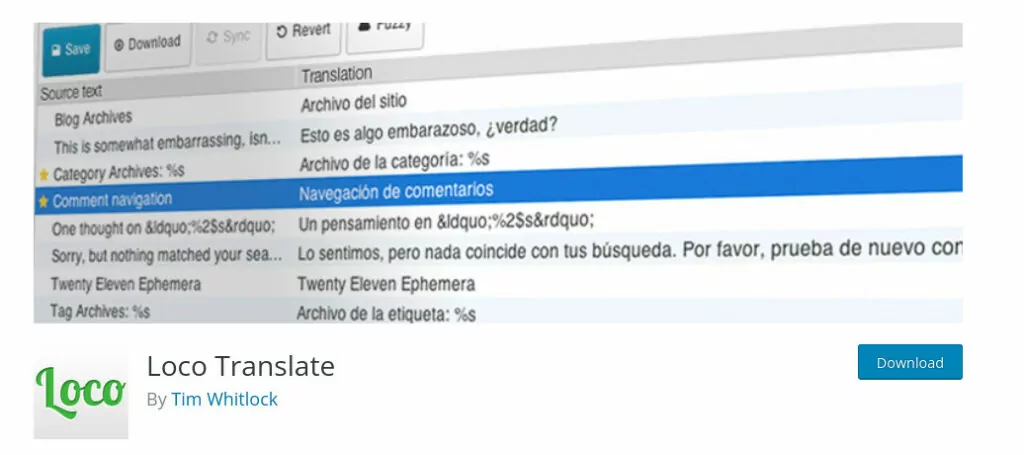
Загрузите и установите Loco Translate
Прежде чем мы перейдем к учебнику, Loco Translate доступен для загрузки на странице плагина WordPress.org. И, конечно же, вы можете просто найти его на экране добавления плагинов WordPress. Установите, как и любой другой плагин, и активируйте.
Конфигурация Loco Translate
Прежде чем настраивать что-либо в самом плагине Loco Translate, важно выполнить быструю проверку, чтобы убедиться, что ваш сайт WordPress может переключать языки. В панели управления WordPress перейдите в «Настройки» → «Основные» . Прокрутите вниз, пока не увидите язык сайта .
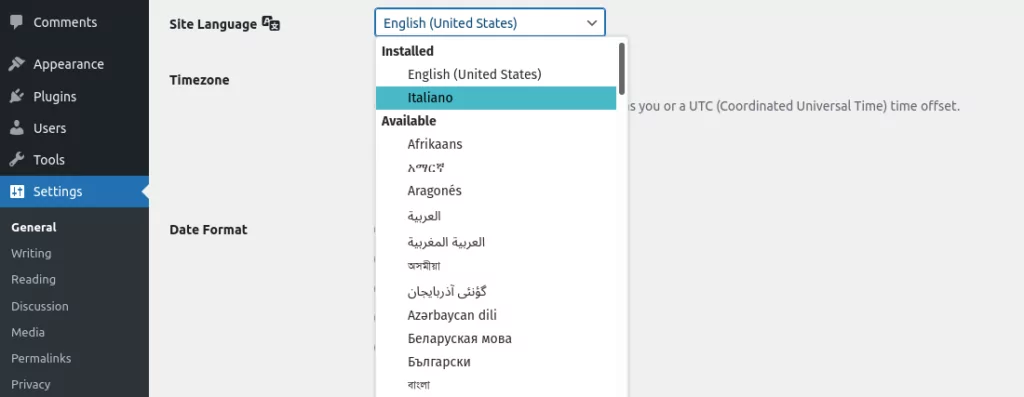
Здесь вы выбираете язык по умолчанию для своего сайта. В раскрывающемся списке выберите новый язык, например итальянский. В нижней части страницы нажмите Сохранить .
На панели инструментов вы должны увидеть, что язык вашего сайта изменился на итальянский. Любые основные строки, включенные в WordPress, будут изменены на итальянский для всех посетителей. Однако любой добавленный вами текст — например, страницы или сообщения — по-прежнему будет отображаться на том языке, на котором вы их изначально написали. Кроме того, язык некоторых плагинов также может не измениться.
Вам нужно будет создать собственные переводы для этих строк, и именно здесь пригодится плагин перевода, такой как Loco. Прежде чем мы начнем это делать, вернитесь к языку по умолчанию.
Создание пользовательских папок перевода
Теперь вам нужно настроить защиту для ваших пользовательских переводов. Во время автоматического перевода или обновления темы они могут быть перезаписаны, и вы потеряете всю свою тяжелую работу.
Для этого вам нужно получить доступ к файлам и папкам вашего сайта WordPress на сервере через FTP. Если вы не знаете, как это сделать, вы можете узнать у своего веб-хостинга. Они могут показать вам, как получить доступ к вашим файлам.
Получив доступ, перейдите в папку wp-content/languages . Внутри этой папки вам нужно создать папку с именем loco , а затем внутри этой папки папку с именем themes . Когда закончите, полный путь будет выглядеть так:
wp-content/languages/loco/themes
Loco Translate будет хранить пользовательские файлы перевода здесь, а не в папках вашей темы, что предотвратит удаление будущих обновлений.
Проверьте файл POT
Пока вы все еще находитесь в папках своего сайта, нужно проверить еще одну вещь. Перейдите в папку языков вашей темы. Путь будет выглядеть так (замените your_theme на имя вашей темы):
wp-content/themes/your_theme/languages
Там должен быть файл с расширением .pot, например your_theme.pot . Если есть, то все хорошо. Если нет, вам может потребоваться переключить тему, чтобы убедиться, что она будет совместима с Loco Translate.
Добавить новый язык
Следующим шагом будет добавление нового языка на ваш сайт.
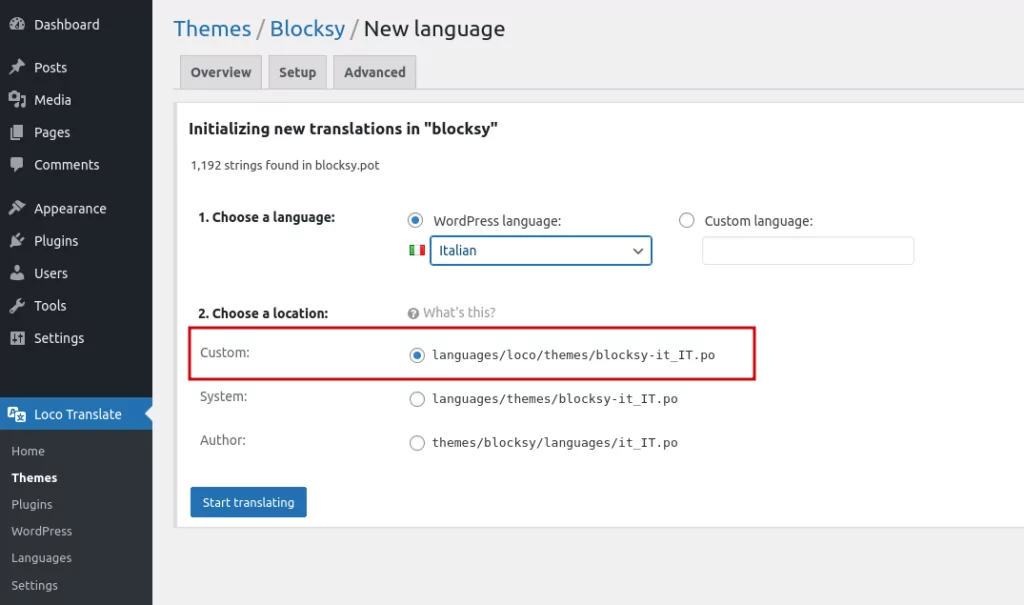
Вам нужно убедиться, что вы выбрали Custom и что он показывает путь к папке, которую мы создали ранее. Нажмите «Начать перевод» , чтобы перейти к экрану редактора.
Перевести строку с помощью Loco Translate
Вы увидите список строк, включенных в файл шаблона вашей темы. Выберите один из списка или выполните поиск с помощью поля «Фильтр переводов» . В нашем примере мы искали строку «Оставить ответ», которую собираемся перевести на итальянский язык.
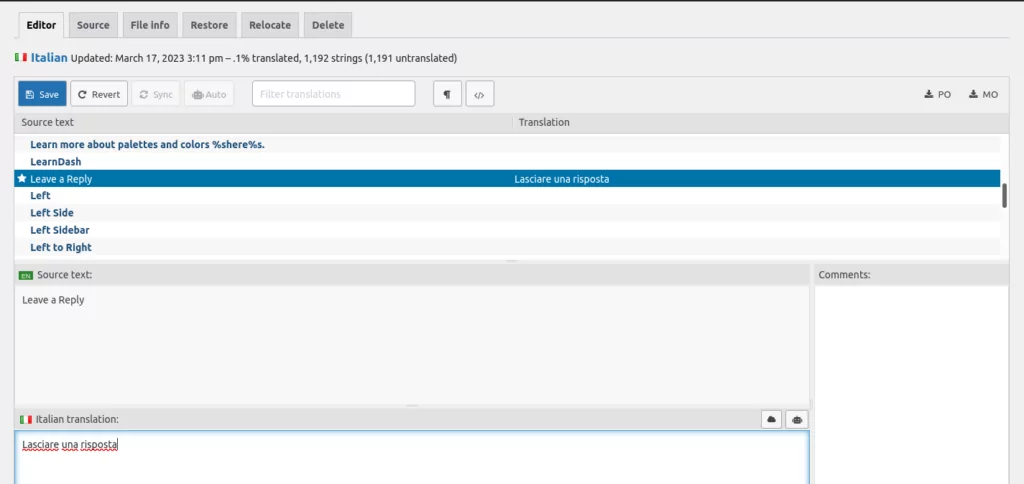
В поле ниже Исходный текст — в нашем случае итальянский перевод — введите переведенный текст. Вам нужно будет сделать это вручную для каждой строки, которую вы хотите перевести. Если вы не владеете языком, на который переводите, вам очень пригодится Google Translate.
Нажмите Сохранить .
Чтобы проверить, работает ли это, вернитесь в «Настройки» → «Основные» и переключите язык на язык перевода — в нашем случае итальянский. Поскольку мы перевели «Оставить ответ», мы посмотрим на нижнюю часть сообщения в блоге. Конечно же, строка переведена.
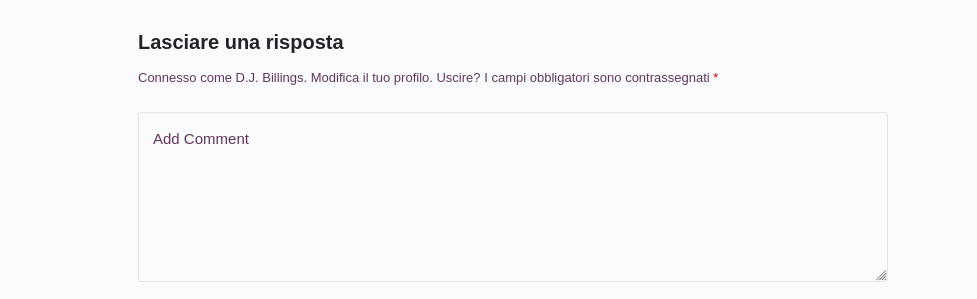
Другая строка в поле «Добавить комментарий» по-прежнему отображается на английском языке, поскольку она еще не переведена. На этом этапе вы можете вернуться в редактор Loco Translate и перевести эту строку, а также любые другие строки, которые вам нравятся. Просто повторите шаги, описанные выше.
Автоматический перевод
Если перевод строк вручную кажется вам утомительным занятием, вы можете автоматизировать этот процесс. Loco Translate обеспечивает поддержку услуг автоматического перевода. Вам необходимо зарегистрироваться в этих службах и получить ключ API. Некоторые предоставляют свои услуги бесплатно, а другие могут взимать плату.

Цены
Вы можете установить Loco Translate и пользоваться им бесплатно. Это дает вам до 2 000 переводов или 1 000 переводов на проект — ограничение до 2 проектов. Если вам нужно больше переводов и вы управляете большим количеством проектов, они предлагают многоуровневые планы.
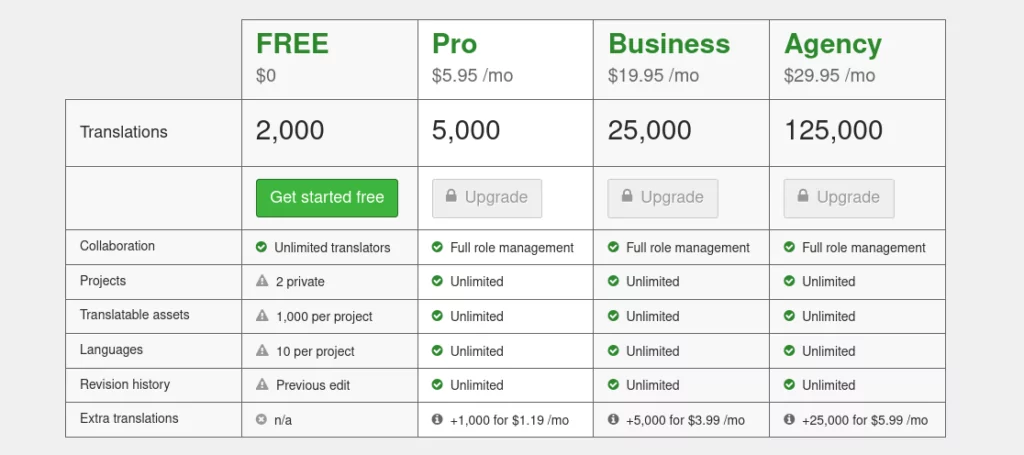
Многоязычные сайты
Хотя Loco Translate может успешно переводить строки на любой язык, который вы добавили, одновременно можно активировать только один перевод. Это потому, что плагин использует основной переключатель языка WordPress. Чтобы показывать вашим посетителям переведенные строки на определенном языке, вам нужно выбрать этот язык по умолчанию в настройках вашего сайта.
Лучшая альтернатива WordPress
Теперь давайте сравним Loco Translate и TranslatePress, наш собственный инструмент для перевода WordPress. Мы считаем, что это лучшая альтернатива для перевода вашего сайта WordPress, и у нас есть веские причины поделиться!
Конфигурация TranslatePress
Если Loco Translate кажется сложным процессом, есть гораздо более простое решение, которое не требует доступа к файлам вашего сайта. Настроить TranslatePress очень просто.
После того, как вы установили и активировали плагин, интуитивно понятный экран начальной настройки.
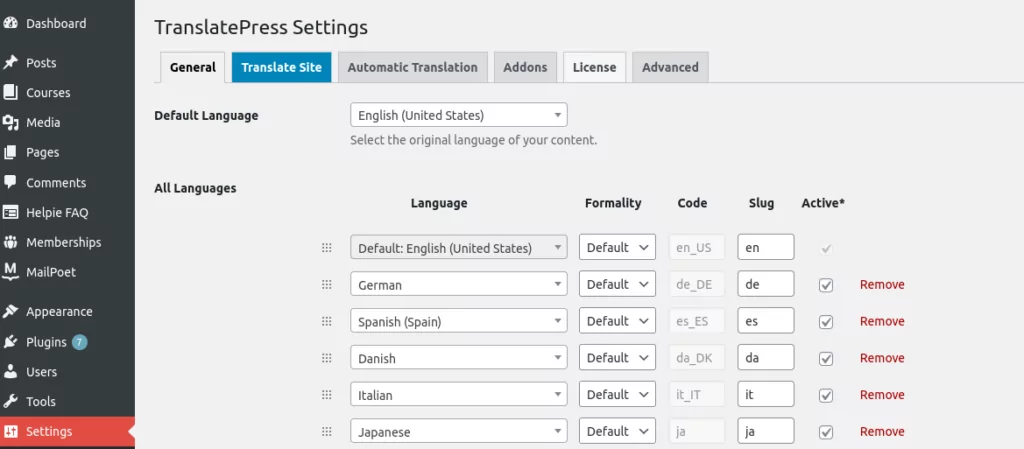
На этом одном экране вы можете выбрать язык вашего сайта по умолчанию и добавить столько альтернативных языков, сколько захотите. Нет необходимости переключать основные настройки WordPress на другой язык по умолчанию.
Вам не нужно получать доступ к файлам вашего сайта через FTP или беспокоиться о форматах файлов PO или MO. Все функции встроены, и вы можете делать все с панели управления WordPress.
Редакторы строк и визуального перевода
TranslatePress имеет отличный инструмент для перевода строк, и вы можете фильтровать (искать) список строк вашего сайта, чтобы найти именно то, что вы ищете.
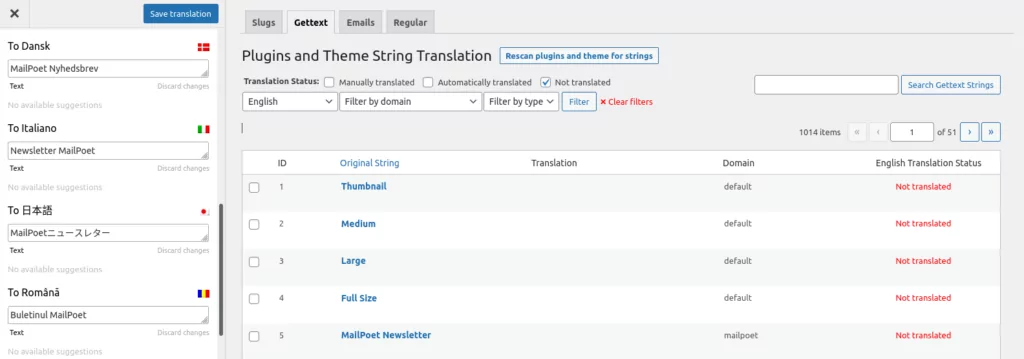
Когда вы выберете строку, вы увидите, что она появится слева вместе со списком языков, которые вы выбрали для отображения на своем сайте. Просто заполните каждое поле переводом и сохраните.
Используя этот метод, вы можете легко изолировать типы строк, переключившись на Slugs , Gettext , Emails и Regular .
Хотя метод String Translation полезен, TranslatePress действительно сияет в его визуальном редакторе . Как это ни звучит, вы можете выбирать и редактировать переводы визуально, выбирая их на странице сайта.
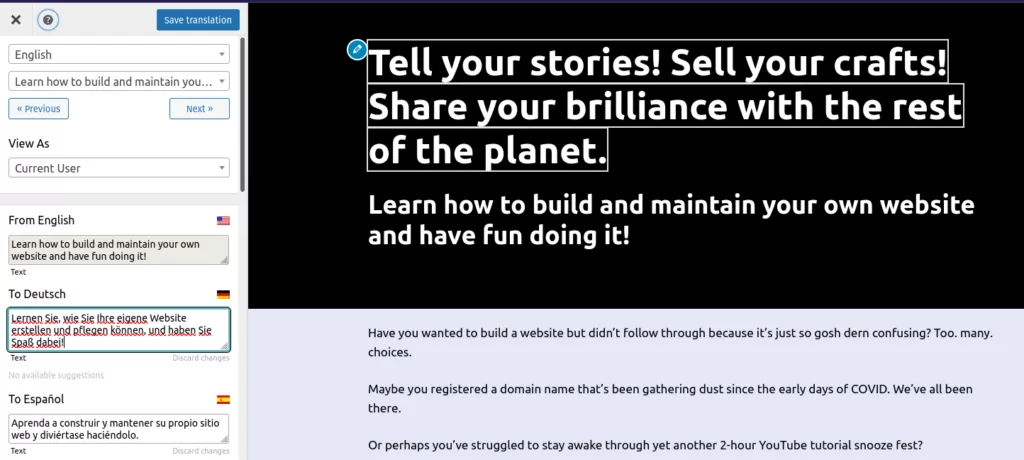
Это упрощает поиск и выбор именно тех строк, которые вы хотите перевести, когда вы смотрите на страницу.
Автоматический перевод
TranslatePress также имеет возможность автоматически переводить ваш сайт WordPress, как и Loco Translate. Все, что вам нужно сделать, чтобы настроить его, — это получить ключ API из DeepL или Google Translate, добавить его на свой сайт и увидеть, как происходит волшебство, пока вы обновляете все страницы своего сайта.
Действительно многоязычный сайт
Перевод вашего сайта WordPress на самом деле заключается в том, чтобы любому посетителю было легко перемещаться и читать ваш контент. Вместо того, чтобы выбирать только один языковой перевод для отображения за раз, вы можете передать полномочия своим посетителям и позволить им выбирать свой собственный язык.
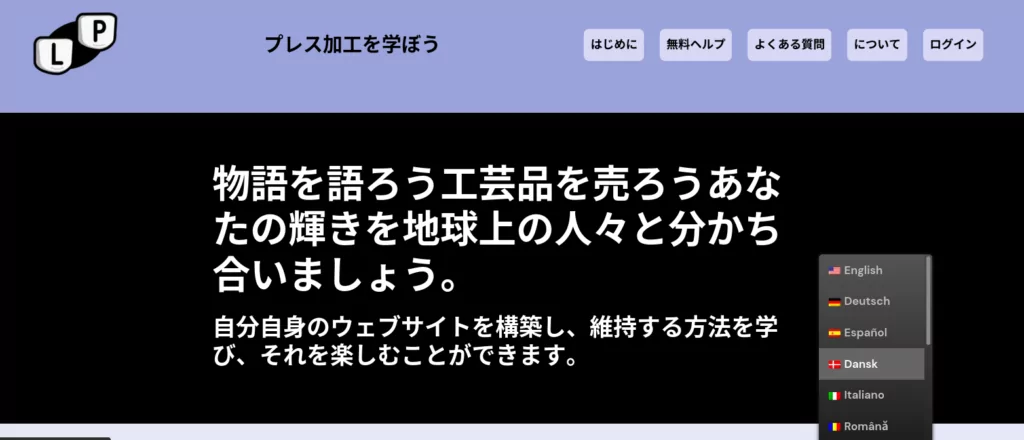
TranslatePress позволяет отображать языковую кнопку на передней панели вашего сайта, которая показывает список всех доступных языков. Как только посетитель нажимает на предпочитаемый им язык, ваш сайт волшебным образом переводится для него.
Краткое содержание
Loco Translate — это функциональный плагин, который поможет вам перевести ваш сайт на несколько языков. В частности, он предлагает поддержку разработчикам тем и тем, кому удобно работать в бэкэнде своего сайта WordPress.
Мы считаем, что TranslatePress — лучшая альтернатива для перевода сайтов WordPress, особенно для пользователей, которым нужно простое готовое решение. Это надежное и интуитивно понятное решение, не требующее каких-либо предварительных технических навыков. Вы получаете неограниченную языковую поддержку и мощный инструмент визуального редактирования. Если вы согласны добавить на свой сайт всего один дополнительный язык, вы можете попробовать его бесплатно и без суеты увидеть, насколько хорошо он работает.

TranslatePress Многоязычный
TranslatePress — это самый простой способ перевести ваш сайт WordPress. Это быстро, не замедляет работу вашего сайта, работает с ЛЮБОЙ темой или плагином и оптимизировано для SEO.
Получить плагинИли скачать БЕСПЛАТНУЮ версию
Если у вас есть какие-либо вопросы о Loco Translate и его сравнении с TranslatePress, не стесняйтесь оставлять комментарии ниже.
